答案是使用Alt+Enter手动换行,或设置自动换行,或用CHAR(10)插入换行符。具体为:编辑时按Alt+Enter换行;通过“开始”选项卡启用自动换行;在公式中使用CHAR(10)并配合自动换行显示多行内容。

如果您在Excel单元格中输入文本时需要手动换行,而不是让内容自动延伸到下一行,则可以通过特定的快捷键实现。以下是完成此操作的具体方法。
本文运行环境:Dell XPS 13,Windows 11
在Excel编辑模式下,将光标定位到需要换行的位置,按下组合键即可插入一个换行符,使文本从该位置开始显示在下一行。
1、双击目标单元格进入编辑状态,或按F2键激活编辑模式。
2、将光标移动至希望换行的文字位置。
3、按下Alt + Enter组合键,插入换行符。
4、继续输入其余内容,完成后按Enter确认输入。
若希望文本在达到单元格宽度时自动折行显示,可启用“自动换行”功能,无需手动插入换行符。
1、选中需要设置的单元格或单元格区域。
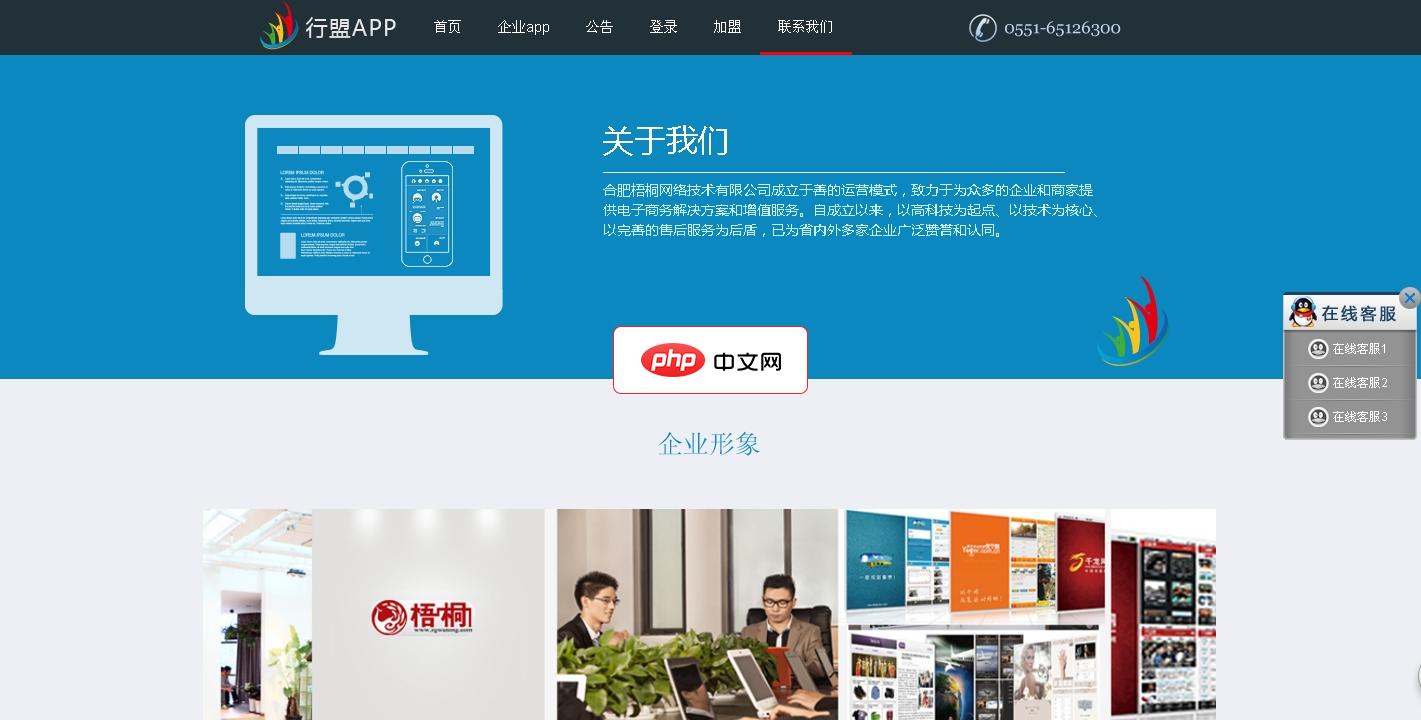
行盟APP是结合了通信和互联网的优势,加之云计算所拥有的强大信息资源,借助广大的终端传递服务,潜在的拥有巨大商机。她到底是什么,又有什么作用?她是一款手机应用软件;她是一款专门为企业服务的手机应用软件;她是一款能够将企业各种信息放入其中并进行推广传播的手机应用软件!只要轻轻一点,企业的简介,产品信息以及其他优势就能最快最大限度的透过手机展现在客户的眼前,一部手机,一个APP,你面对的将是一个6亿&
 0
0

2、在“开始”选项卡的“对齐方式”组中,点击“自动换行”按钮。
3、当单元格宽度不足以容纳全部文本时,内容会自动向下折行显示。
4、调整列宽以查看换行效果是否符合预期。
在公式中可通过CHAR(10)表示换行符,适用于拼接字符串并控制显示格式。
1、在公式中使用CHAR(10)代表换行符,例如=A1&CHAR(10)&B1。
2、输入公式后,需同时设置单元格格式为“自动换行”才能正确显示多行内容。
3、按Ctrl + Shift + Enter完成数组公式输入(如适用)。
4、调整行高以确保所有文本内容可见。
以上就是Excel中换行的快捷键是什么?的详细内容,更多请关注php中文网其它相关文章!

每个人都需要一台速度更快、更稳定的 PC。随着时间的推移,垃圾文件、旧注册表数据和不必要的后台进程会占用资源并降低性能。幸运的是,许多工具可以让 Windows 保持平稳运行。

Copyright 2014-2025 https://www.php.cn/ All Rights Reserved | php.cn | 湘ICP备2023035733号